How To Activity And Comment
Haloo semuanya!!, kali ini kita akan mempelajari bagaimana cara kerja dari Actiity dan comment pada Nextcloud, sebelum itu sudah pada tahu belum apa itu Activity dan comment?
Apa itu activity?
Activity dalam Nextcloud adalah fitur yang penting karena memberikan pengguna informasi tentang aktivitas yang terjadi di dalam sistem Nextcloud mereka. Beberapa fungsi penting tentang Activity dalam Nextcloud termasuk:
- Notifikasi Aktivitas : Activity memberikan notifikasi kepada pengguna tentang berbagai peristiwa, seperti pembaruan berkas, berbagi berkas, atau komentar yang ditambahkan ke berkas.
- Pemantauan Kolaborasi : Pengguna dapat melihat aktivitas terbaru yang terkait dengan berkas atau folder yang mereka bagikan dengan orang lain. Hal ini membantu dalam memantau kolaborasi dan interaksi tim.
- Riwayat Akses : Activity mencatat riwayat akses pengguna terhadap berkas dan folder, termasuk siapa yang mengakses, mengunduh, atau mengedit berkas.
- Pemberitahuan Penting : Activity juga memberikan pemberitahuan tentang peristiwa penting, seperti permintaan berbagi baru, undangan kalender, atau perubahan izin.
- Pemantauan Keamanan : Aktivitas yang dicatat oleh Activity juga dapat membantu pengguna dalam memantau keamanan sistem, dengan memberikan informasi tentang upaya masuk yang mencurigakan atau aktivitas tidak sah lainnya.
Dengan demikian, Activity dalam Nextcloud membantu pengguna untuk tetap terhubung dengan aktivitas yang terjadi di platform mereka, memfasilitasi kolaborasi, pemantauan, dan manajemen berkas yang lebih efisien.
Manfaat dan Kegunaan Fitur Activity dan Comment di Manajemen Dokumen Nextcloud
Fitur Activity dan Comment di Nextcloud Document Management System (DMS) menawarkan banyak manfaat untuk kolaborasi dan komunikasi yang efektif dalam mengelola dokumen. Berikut penjelasannya:
Fitur Activity:
- Melacak Aktivitas: Menampilkan riwayat lengkap semua perubahan pada dokumen, termasuk siapa yang mengedit, kapan diedit, dan apa yang diubah.
- Meningkatkan Transparansi: Memberikan gambaran jelas tentang aktivitas kolaborasi pada dokumen, membantu semua orang tetap terhubung dan mengetahui perkembangan terbaru.
- Mempermudah Audit: Membantu melacak dan mengidentifikasi perubahan penting, serta memudahkan audit dan investigasi jika diperlukan.
- Mempermudah Pemulihan Versi: Memungkinkan pemulihan versi dokumen sebelumnya jika terjadi kesalahan atau perubahan yang tidak diinginkan.
Fitur Comment:
- Meningkatkan Kolaborasi: Memungkinkan pengguna untuk meninggalkan komentar dan anotasi pada dokumen, mendorong diskusi dan umpan balik yang konstruktif.
- Menyelesaikan Masalah: Membantu menyelesaikan masalah dan pertanyaan dengan cepat dan mudah melalui komentar dan diskusi langsung pada dokumen.
- Memperjelas Instruksi: Memungkinkan pengguna untuk memberikan instruksi dan penjelasan yang lebih kontekstual dan spesifik pada bagian tertentu dari dokumen.
- Mempermudah Persetujuan: Memungkinkan pengguna untuk memberikan persetujuan atau penolakan terhadap perubahan pada dokumen melalui komentar.
Contoh Penggunaan:
- Tim proyek: Melacak kemajuan proyek dan memastikan semua orang mengikuti timeline dan menyelesaikan tugas mereka.
- Departemen hukum: Mengomentari dan menyetujui kontrak dan dokumen legal lainnya.
- Tim penjualan: Berkolaborasi pada proposal dan presentasi klien.
- Institusi pendidikan: Berbagi materi pembelajaran dan berkolaborasi pada tugas dan proyek.
Kesimpulan:
Fitur Activity dan Comment di Nextcloud DMS merupakan alat yang sangat berharga untuk meningkatkan kolaborasi, komunikasi, dan transparansi dalam mengelola dokumen. Fitur-fitur ini membantu tim dan individu untuk bekerja sama secara lebih efektif, menyelesaikan tugas dengan lebih cepat, dan membuat keputusan yang lebih baik.
Mengakses Fitur Activity
- Login ke akun Nextcloud Anda.
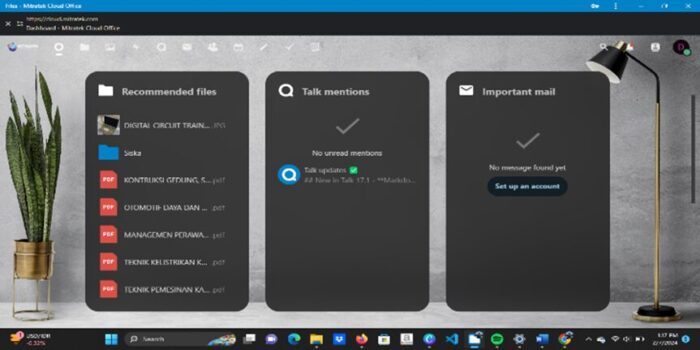
- Klik ikon file yang ada di atas pojok kiri.
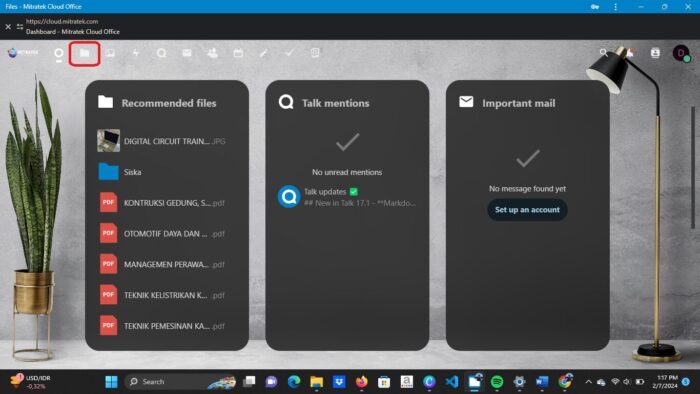
- Buat folder sesuai yang anda inginksn, dengan cara klil files > new folder dengan nama “rio”
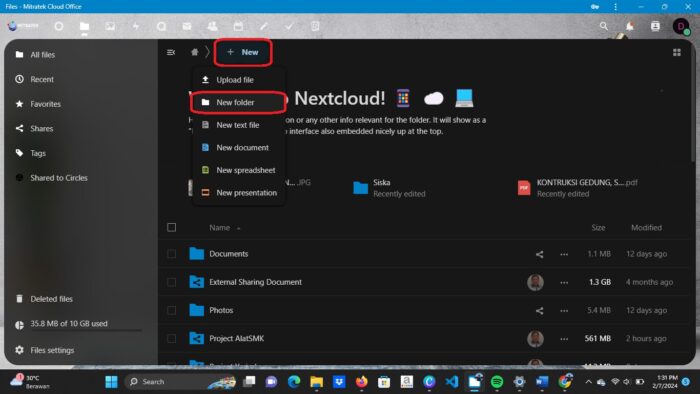
- Buka folder yang sudah anda buat,Dan anda bisa menambahkan file di dalamnya.
Dengan cara klik New,dengan nama “deril”
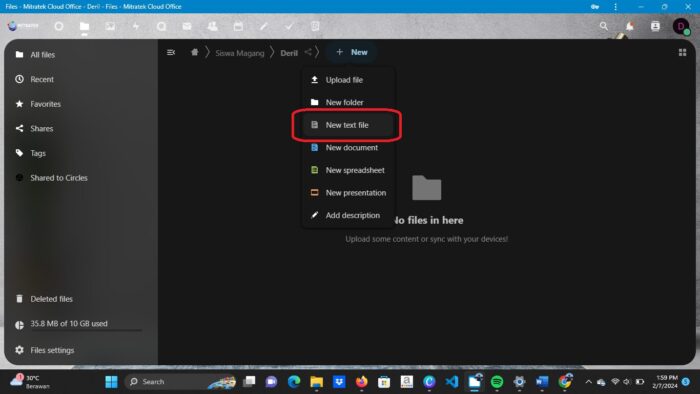
- Lalu pilih salah satu template yang sudah tersedia di aplikasi tersebut tekan tombol creat
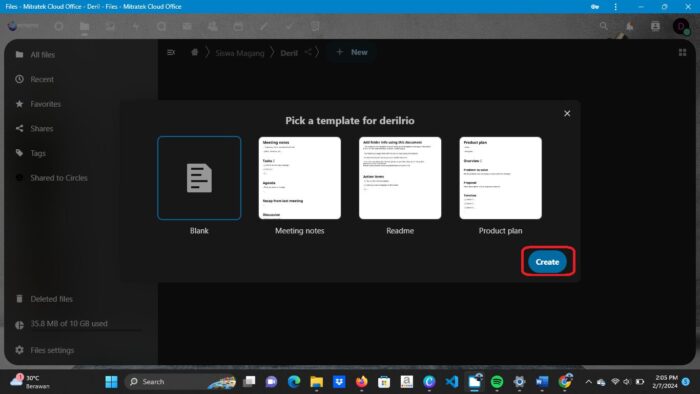
- Lalu isi file sesuai yang anda butuhkan.Contoh:
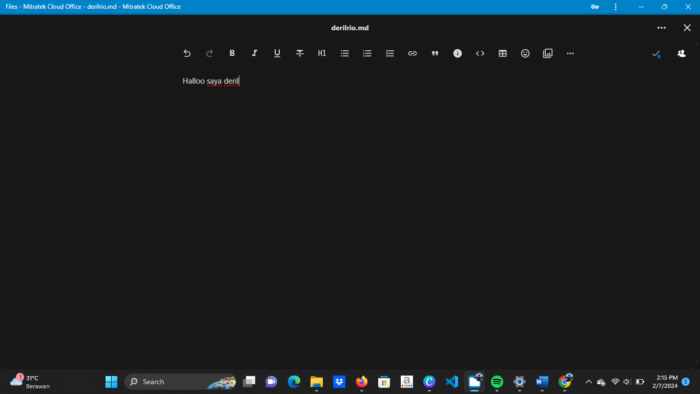
Setelah anda mengisi teks di file tersebut jangan lupa save.
- Apabila ada yang melakukan perubahan file, maka anda bisa melihat dibagian activity.

- Jika ada kritik dan saran anda bisa comment dibagian tersebut dengan cara seperti dibawah ini
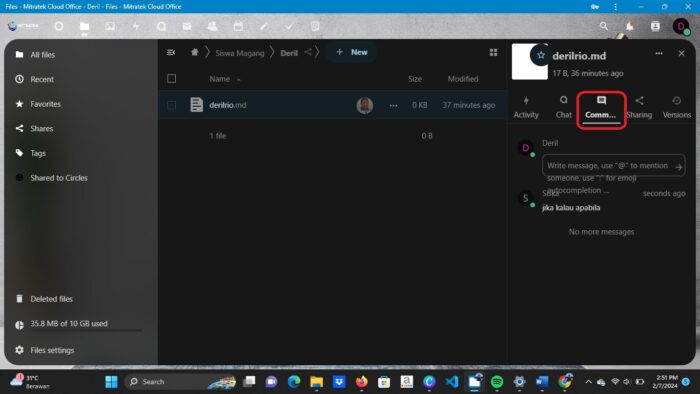
SEMOGA BERMANFAAT SEKIAN TERIMAKASIH

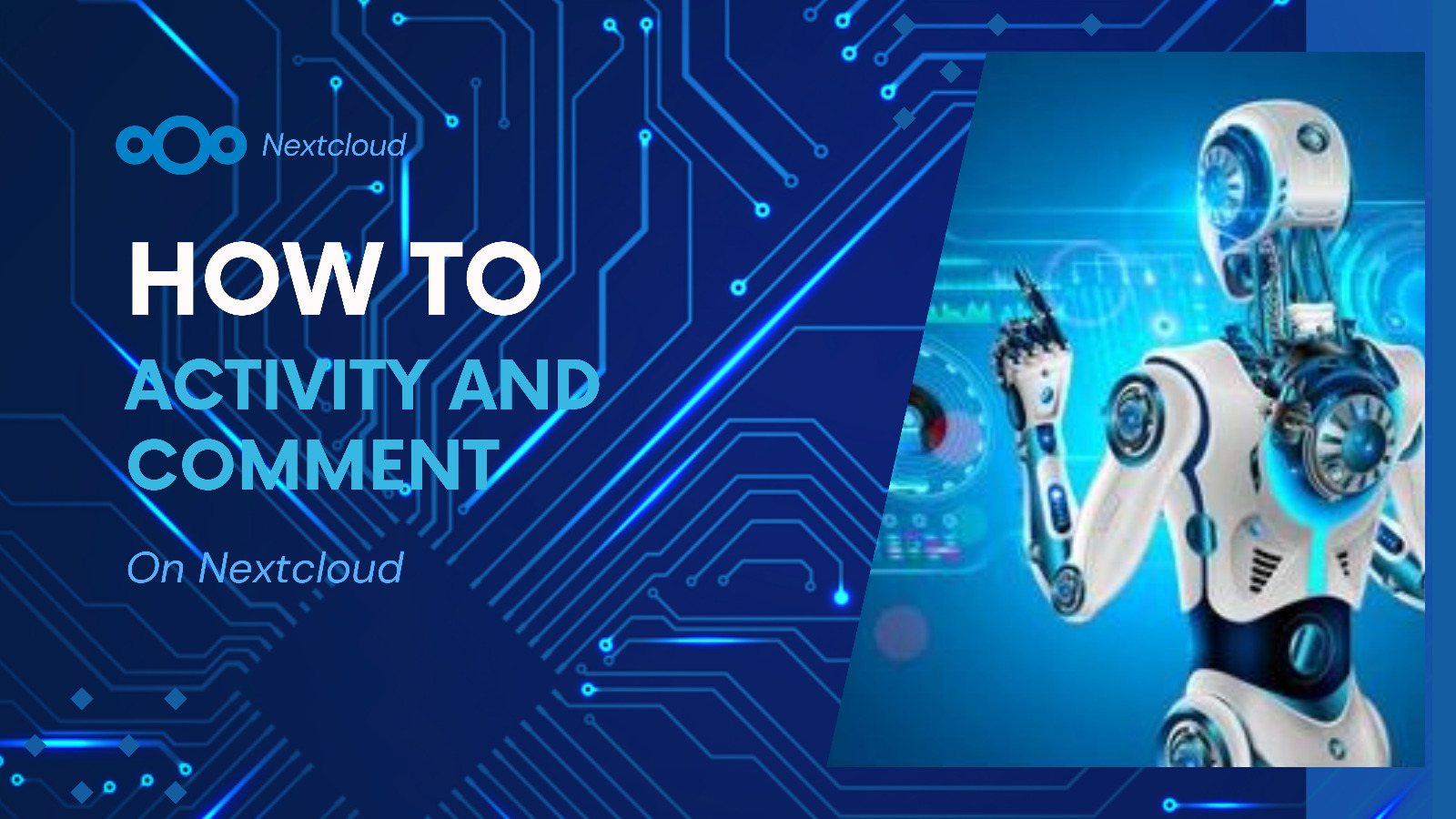


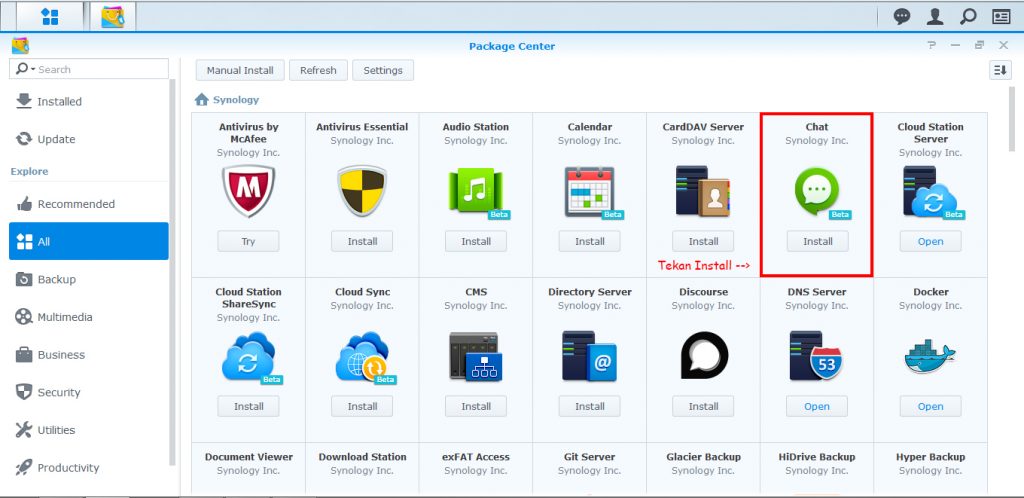

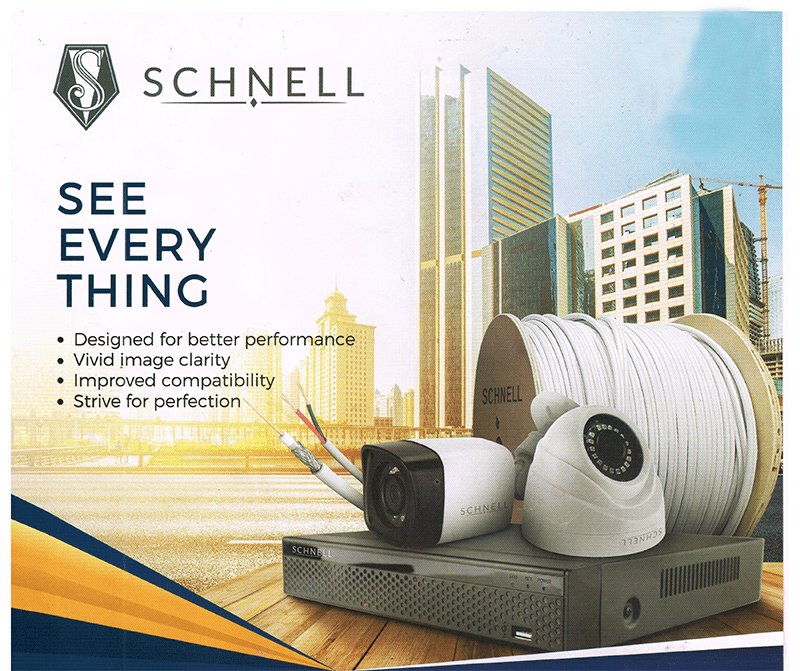
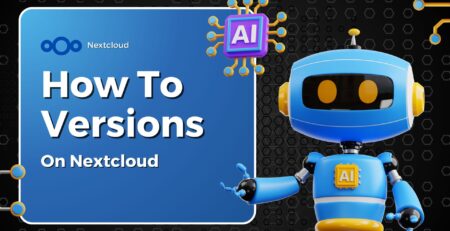

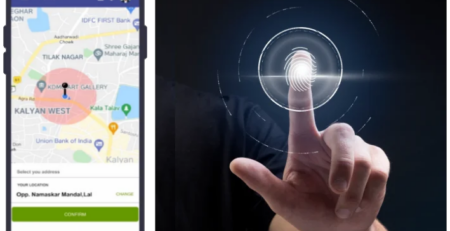


Leave a Reply